win10下teniodl.exe怎么关闭?win10系统关闭teniodl.exe的方法
作者:本站作者 人气:win10下teniodl.exe怎么关闭?在win10系统的任务管理器中有一个名为teniodl.exe的进程,该进程无法关闭的情况,并且非常占网速,该怎么办呢?小编发现,teniodl.exe 进程是腾讯软件的进程。下面小编给大家分享下关闭teniodl.exe进程的方法。
最近有用户在大地win10下看到一个名为teniodl.exe的进程在偷偷的上传网速,这是什么情况呢?其实这个进程是关于腾讯游戏的一个进程,出现这样的问题会拖累我们电脑的网速,那么要如何去解决它呢?一起通过文章来看看吧,希望可以帮到你。
如今腾讯旗下的游戏是有相当多的玩家,每次游戏推出更新下载的时候会发现更新速度达不到宽带速度,这是怎么回事呢?经过查询发现原来是腾讯流氓进程teniodl.exe限制了更新下载速度,对此我们要如何将其关闭呢?下面将以Win10系统为例,来给大家介绍如何关闭teniodl.exe进程。
win10下teniodl.exe关闭的方法:
1、使用360安全卫士的加速小球,点击【上网管理】;
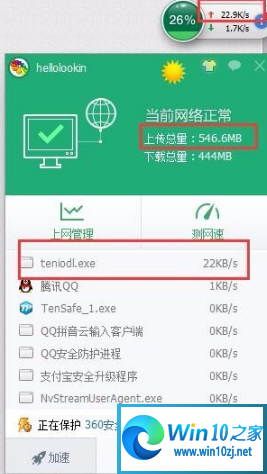
2、找到teniodl.exe进程,单击右键点击【定位文件】;
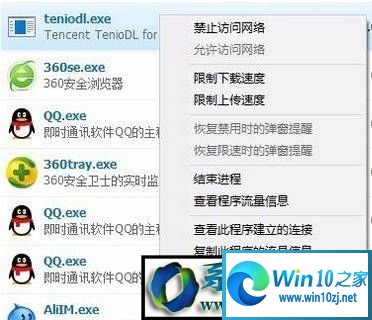
3、此时我们可以看到打开的:C:Users用户名AppDataRoamingTencent腾讯游戏名B9ACB2976699A37378727145A83A7744TenioDL 文件夹;
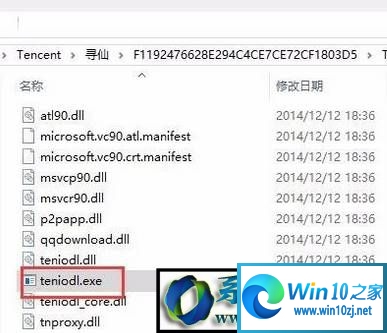
4、切换回360管理网速界面,在teniodl.exe进程上单击右键,选择【结速进程】;

5、在任意位置,新建一个空的文本文档,把新建文本文档的名字改成teniodl,拓展名也改成exe,然后将该文件复制到之前打开的文件夹中,teniodl.exe进程所在位置替换掉原来的exe文件;
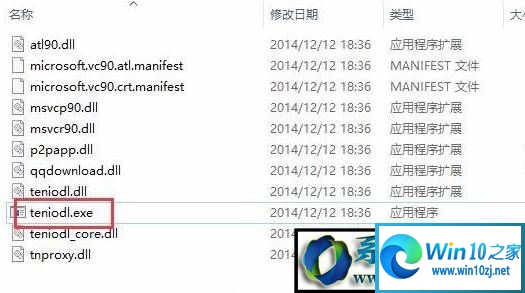
6、在覆盖后的teniodl.exe文件,单击右键,点击【属性】,在【常规】选项卡中勾选“只读”;
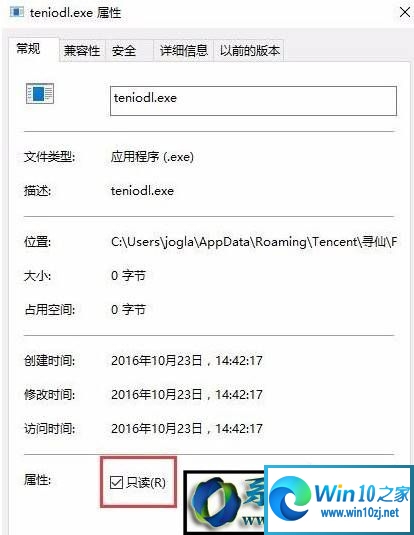
7、然后将位置后面的全部地址复制起来,点击“确定”;
8、按下【win+R】组合键呼出运行,输入:cacls+之前复制的路径+ /D everyone 点击确定;
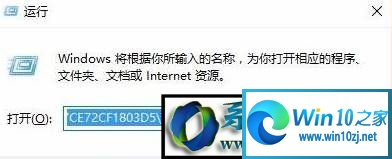
9、在弹出的命令提示符框中输入“Y” ,按下回车键即可
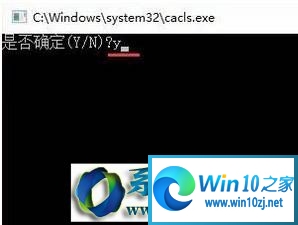
这样一来我们就可以有效的关闭了teniodl.exe进程了!
以上就是win10下teniodl.exe怎么关闭的方法了,希望可以帮助到大家!更多系统教程请继续关注h9d教程网。
加载全部内容
 联想智选app
联想智选app 啵啵社区app
啵啵社区app 智能省电宝app
智能省电宝app 畅连流量助手app
畅连流量助手app 网易公开课app
网易公开课app i主题免费app
i主题免费app Moon月球app
Moon月球app 落花网app
落花网app